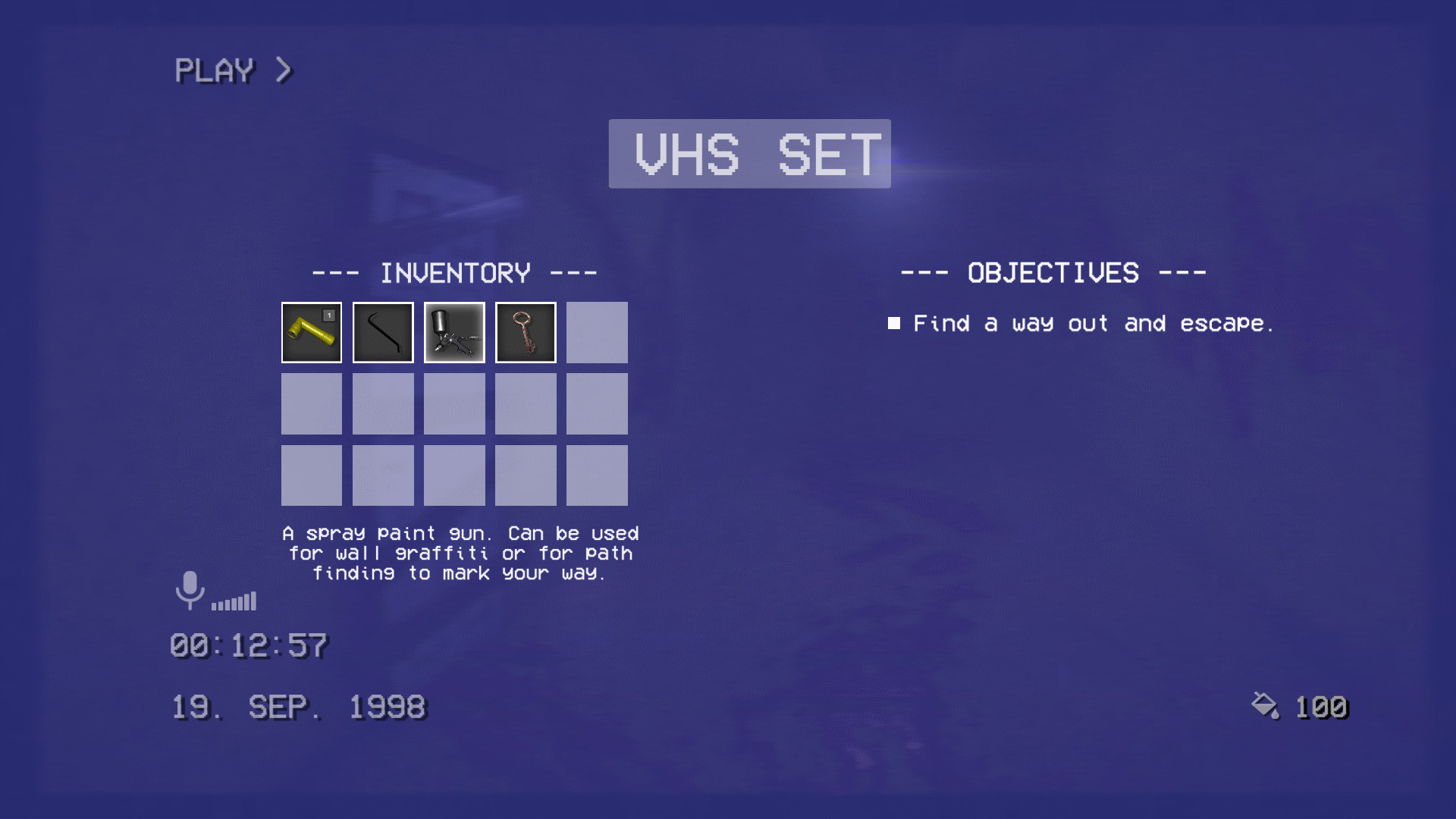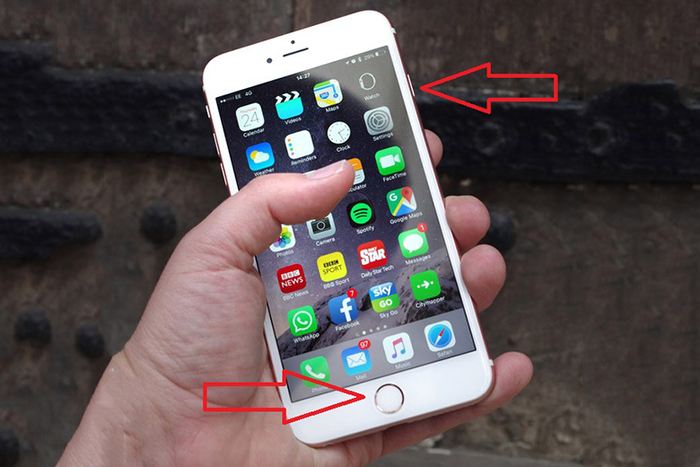Thiết lập dịch vụ di động trên iPhone
iPhone của bạn cần một SIM vật lý hoặc eSIM để kết nối vào mạng di động. (Không phải tất cả các tùy chọn đều có sẵn trên tất cả các kiểu máy hoặc tại tất cả các quốc gia và vùng. Trên các kiểu máy iPhone 14 trở lên được mua ở Mỹ, bạn chỉ có thể sử dụng eSIM). Hãy liên hệ với nhà cung cấp của bạn để nhận SIM hoặc thiết lập dịch vụ di động.
Thiết lập một eSIM
Các kiểu máy iPhone được hỗ trợ có thể lưu trữ eSIM được cung cấp bởi nhà cung cấp của bạn bằng phương thức kỹ thuật số. Nếu nhà cung cấp của bạn hỗ trợ Kích hoạt nhà cung cấp eSIM hoặc Chuyển nhanh eSIM, bạn có thể bật iPhone của bạn và làm theo hướng dẫn để kích hoạt eSIM trong quá trình thiết lập.
Nếu bạn đã hoàn tất thiết lập, hãy thực hiện như sau:
Đảm bảo iPhone của bạn được kết nối vào một mạng Wi-Fi hoặc di động khả dụng. Quá trình thiết lập eSIM yêu cầu kết nối internet.
Thêm eSIM bằng một trong các phương pháp sau:
Kích hoạt nhà cung cấp eSIM: Một số nhà cung cấp có thể gán trực tiếp eSIM mới vào iPhone của bạn; hãy liên hệ với nhà cung cấp của bạn để bắt đầu quá trình này. Khi bạn nhận được thông báo “Hoàn tất thiết lập mạng di động”, hãy chạm vào thông báo. Hoặc đi tới Cài đặt > Di động, sau đó chạm vào Thiết lập mạng di động hoặc Thêm eSIM.
Chuyển nhanh eSIM: Một số nhà cung cấp hỗ trợ chuyển số điện thoại từ iPhone trước đó của bạn sang iPhone mới mà không cần liên hệ với họ (yêu cầu iOS 16 trở lên trên cả hai thiết bị).
Trên iPhone mới của bạn, hãy đi tới Cài đặt > Di động, chạm vào Thiết lập mạng di động hoặc Thêm eSIM, sau đó chạm vào Chuyển từ iPhone ở gần hoặc chọn một số điện thoại. Trên iPhone trước đó của bạn, hãy làm theo hướng dẫn để xác nhận việc chuyển.
Ghi chú: Sau khi số điện thoại của bạn được chuyển sang iPhone mới, số đó dừng hoạt động trên iPhone trước đó của bạn.
Quét Mã QR do nhà cung cấp của bạn cung cấp: Đi tới Cài đặt > Di động, chạm vào Thiết lập mạng di động hoặc Thêm eSIM, sau đó chạm vào Sử dụng mã QR. (Có thể bạn cần chạm vào Tùy chọn khác trước tiên). Định vị iPhone sao cho mã QR xuất hiện trong khung hoặc nhập các chi tiết thủ công. Bạn có thể được yêu cầu nhập mã xác nhận do nhà cung cấp của bạn cung cấp.
Chuyển từ một điện thoại thông minh khác: Nếu điện thoại trước đó của bạn không phải là Apple iPhone, hãy liên hệ với nhà cung cấp của bạn để chuyển số điện thoại.
Kích hoạt dịch vụ thông qua ứng dụng của nhà cung cấp tham gia: Đi tới App Store, tải về ứng dụng của nhà cung cấp, sau đó sử dụng ứng dụng để kích hoạt dịch vụ di động.
Để xác minh rằng eSIM đã được kích hoạt, hãy đi tới Cài đặt > Di động, sau đó đảm bảo đường dây mới (bên dưới eSIM) được bật.
Để biết các bước khắc phục sự cố, hãy xem bài viết Hỗ trợ của Apple Nếu bạn không thể thiết lập eSIM trên iPhone.
Lắp SIM vật lý
Bạn có thể nhận thẻ nano-SIM từ nhà cung cấp hoặc chuyển từ iPhone trước đó của mình sang.
Ghi chú: SIM vật lý không được hỗ trợ trên các kiểu máy iPhone 14 trở lên được mua ở Mỹ.
Cắm đầu của chiếc kẹp giấy hoặc dụng cụ tháo SIM vào lỗ nhỏ của khay đựng SIM, sau đó đẩy vào về phía iPhone để tháo khay.
Ghi chú: Hình dạng và hướng của khay đựng SIM tùy thuộc vào kiểu máy iPhone và quốc gia hoặc vùng của bạn.
Tháo khay từ iPhone.
Đặt SIM vào khay. Góc vát xác định hướng đặt chính xác.
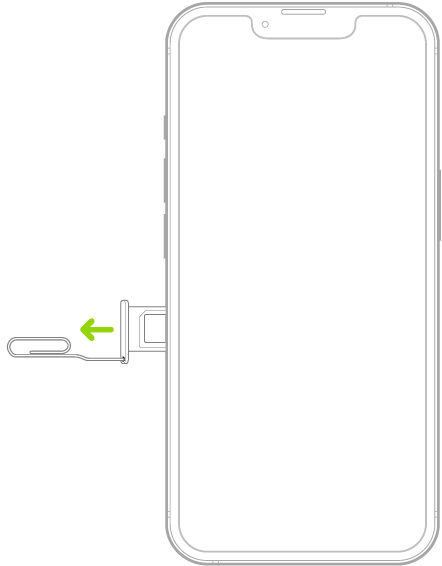
Cắm khay vào lại iPhone.
Nếu trước đó bạn đã thiết lập PIN trên SIM, hãy nhập PIN một cách cẩn thận khi được nhắc.
CẢNH BÁO: Không bao giờ cố đoán PIN SIM. Đoán không đúng có thể khóa vĩnh viễn SIM của bạn và bạn sẽ không thể thực hiện các cuộc gọi điện thoại hay sử dụng dữ liệu di động qua nhà cung cấp cho đến khi bạn nhận được SIM mới. Hãy xem bài viết Hỗ trợ của Apple Sử dụng PIN của SIM cho iPhone hoặc iPad.
Chuyển đổi SIM vật lý thành eSIM
Nếu nhà cung cấp của bạn hỗ trợ thì bạn có thể chuyển đổi SIM vật lý thành eSIM trên kiểu máy iPhone được hỗ trợ.
Đi tới Cài đặt > Di động, chạm vào Thiết lập mạng di động hoặc Thêm eSIM, sau đó chọn số điện thoại với SIM vật lý.
Chạm vào Chuyển đổi thành eSIM, sau đó làm theo các hướng dẫn trên màn hình.
Quan trọng: Khả năng có sẵn của các tính năng di động phụ thuộc vào mạng không dây, kiểu máy iPhone và vị trí của bạn.
Cân nhắc cước phí dữ liệu, thoại và chuyển vùng áp dụng khi quản lý các gói cước di động, đặc biệt là khi bạn đem theo iPhone đi du lịch. Hãy xem Xem hoặc thay đổi cài đặt dữ liệu di động.
Một số nhà cung cấp cho phép bạn mở khóa iPhone để sử dụng với một nhà cung cấp khác (phí bổ sung có thể áp dụng). Liên hệ với nhà cung cấp của bạn để biết thông tin ủy quyền và thiết lập. Hãy xem bài viết Hỗ trợ của Apple Cách mở khóa iPhone để sử dụng với nhà cung cấp khác.